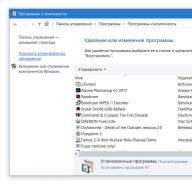Jika Anda ingin menjadikan Yandex sebagai halaman awal Anda, Anda datang ke alamat yang tepat. Untuk mengatasi masalah ini, yang tersisa hanyalah membuka bagian berisi petunjuk tentang cara mengganti halaman beranda browser Internet yang digunakan di komputer Anda dan ikuti langkah-langkah yang disajikan dalam artikel.
Halaman beranda adalah halaman yang terbuka secara default (saat browser dimulai). Biasanya, ini adalah email, halaman terakhir yang dibuka sebelum meninggalkan browser, atau bahkan panel ekspres dengan tautan ke sumber daya Internet yang sering dikunjungi atau dipilih oleh pengguna.
Anda dapat menjadikan Yandex sebagai halaman awal Anda langsung dari halaman web mesin pencari
Meskipun popularitas mesin pencari Google, banyak negara (Cina, Rusia dan beberapa negara Eropa Timur) lebih memilih mesin pencari mereka sendiri, karena fokus mereka pada situs nasional. Jadi Yandex telah menjadi mesin pencari paling populer dan efektif di segmen jaringan global berbahasa Rusia. Dalam berbagai pengujian, situs ini menempati urutan pertama dalam hal keakuratan hasil pengambilan sampel informasi di antara situs berbahasa Rusia.
Oleh karena itu, masuk akal untuk menggunakannya sebagai mesin pencari default dan menetapkannya sebagai halaman awal. Selain itu, selain mesin pencari, situs web Yandex.ru menampilkan feed berita terkini di wilayah tersebut, cuaca di kota, poster, dan informasi berguna lainnya.
Menjadikan Yandex sebagai halaman mesin pencari utama di browser Internet Anda cukup sederhana. Hal utama adalah melakukan operasi penggantian secara manual, karena banyak perangkat lunak, yang seharusnya dikembangkan untuk mengatasi masalah ini, dapat dengan mudah menambah kerumitan dalam menghilangkan konsekuensi dari aktivitasnya. Masalah yang dihadapi pengguna dalam hal ini adalah ketidakmampuan untuk menentukan alamat halaman awal karena aktivitas program jahat.
Aplikasi semacam itu mengganti tautan ke situs awal dengan milik mereka sendiri, yang mengarah ke sumber daya dengan iklan, konten terlarang, atau malware. Utilitas untuk mendeteksi dan menghapus malware akan membantu di sini. Solusi terbaik dalam hal ini adalah dengan menggunakan fungsionalitas utilitas dari pengembang dalam negeri bernama AVZ.
Cara menjadikan Yandex halaman awal di Chrome
Google Chrome adalah browser Internet paling populer karena kecepatannya dan banyak pilihan plugin yang memperluas fungsinya.
- Buka menu utama browser dengan mengklik tombol dengan tiga garis vertikal.
- Di menu utama tarik-turun, pilih “Pengaturan”.
- Kami menemukan: "Buka saat startup" dan pindahkan sakelar radio ke posisi ketiga: "Halaman yang ditentukan".
- Klik tombol “Tambah”.
- Masukkan alamat www.yandex.ru dan klik "OK".
Jika Anda berada di halaman alamat yang dimasukkan di atas, silakan pilih opsi “Gunakan halaman saat ini”. Jika Anda memasukkan beberapa alamat yang dipisahkan dengan koma saat membuka browser, jumlah halaman awal yang sama akan diluncurkan. Setelah memulai ulang aplikasi, itu akan dimulai dan segera membuka situs pencarian Yandex.
Untuk menggunakan Yandex saat menjalankan kueri yang dimasukkan ke dalam bilah pencarian Google Chrome, lakukan sebagai berikut:
- Kami masih mengunjungi menu konfigurasi program.
- Temukan bingkai “Cari” dan pilih Yandex dari daftar drop-down.
- Kami memulai ulang browser untuk meluncurkan situs web Yandex di Chrome.
Di semua browser, pengembangnya menggunakan kode sumber terbuka Chromium (di mana Chrome ditulis) sebagai dasar, penggantian halaman awal dilakukan menggunakan metode serupa, kecuali antarmuka aplikasi sedikit berbeda, misalnya, dalam label atau lokasi kontrol. Browser ini meliputi:
- Maxton;
- Naga Komodo;
- Orbitum;
- peramban Yandex;
- Browser Obor dan lainnya.
Jika Anda ingin menambahkan Yandex ke panel ekspres, panggil menu konteks salah satu tabnya dan masukkan alamat situs pencarian di properti elemen.
Ingatlah bahwa Anda selalu dapat membuka alamat awal menggunakan tombol pintas “Alt + Home”.
Cara menjadikan Yandex sebagai halaman awal di Mozilla Firefox
Ada beberapa metode untuk menjadikan www.ya.ru sebagai halaman beranda di Firefox, yang paling sederhana adalah mengunduh mozilla firefox dengan Yandex sebagai halaman beranda. Ini adalah browser biasa dari Mozilla, tetapi dengan pengaturan pra-konfigurasi mengenai layar mulai.
Memasang tab Yandex untuk mozilla firefox
- Pergi ke alamat https://element.yandex.ru/?from=rdr_bar,
- Kami memasang elemen yang sesuai.
Setelah memulai ulang program, program akan dimuat dengan halaman awal tempat tautan ke layanan Yandex berada.
Petunjuk untuk browser mozilla firefoxJika Anda ingin membuat tab visual Yandex di mozilla firefox yang berkesan karena fungsionalitas dan desainnya, gunakan tautan https://addons.mozilla.org/ru/firefox/addon/yandex-visual-bookmarks/. Setelah menginstal plugin, Anda harus melampirkan Yandex ke panel ekspres secara manual, melalui menu konteks tab.
Perubahan alamat manual
Memasang bilah Yandex untuk firefox
Anda dapat mengunduh bilah Yandex untuk mozilla firefox dengan membuka https://addons.mozilla.org/ru/firefox/addon/yandexbar/. Add-on ini memberi pengguna akses ke banyak layanan perusahaan, tidak memakan banyak ruang dan tidak mengganggu pekerjaan. Bilah pencarian akan menawarkan tip untuk membuat kueri dengan cepat, dan plugin akan memberi tahu tentang perubahan di jejaring sosial tempat Anda masuk saat ini.
Cara menjadikan Yandex halaman awal di Opera
- Pindah ke item “Alat” di menu utama program.
- Pilih “Pengaturan umum dari menu tarik-turun.
- Di tab pertama, di item “Saat startup”, pilih opsi dari daftar drop-down, seperti pada gambar di bawah.
- Di baris teks "Beranda", masukkan alamat mesin pencari atau klik "Halaman saat ini" jika halaman yang diperlukan terbuka di tab aktif.
- Klik "Oke" untuk menyimpan parameter.
Selain itu, Anda dapat menginstal panel Yandex untuk browser Norwegia dengan membuka https://soft.yandex.ru/?from=prov_element, dan di halaman https://element.yandex.ru/vb/ Anda dapat menginstal Tab Yandex yang menyediakan akses cepat ke situs dan layanan Yandex favorit Anda.
Cara menjadikan Yandex sebagai halaman awal di Internet Explorer 10 dan 11
Terlepas dari versi Internet Explorer, penggantian alamat yang terbuka setelah meluncurkan browser situs dilakukan dengan cara yang sama.
- Klik tombol untuk memanggil parameter program di menu utama.
- Buka tab "Umum".
- Pindahkan sakelar ke posisi “Mulai dari halaman beranda” di item “Mulai”.
- Saat itu kita memasukkan alamat www.yandex.ru.
- Klik "Oke".
Cara menjadikan Yandex sebagai halaman awal di Browser Yandex
Browser Internet ini dibuat dengan mesin Chromium, jadi pengaturan browser Yandex mirip dengan Chrome, dengan satu fitur.
Disarankan untuk menginstal browser Yandex di komputer Anda menggunakan penginstal web yang terdapat di situs web resmi di tautan: https://browser.yandex.ua/?lang=uk&intl=1&lang=ru#main.
Untuk menginstal browser Yandex, jalankan file executable yang diunduh dan ikuti instruksinya. Selama instalasi, file program diunduh dari server perusahaan pengembang. Jika Anda menggunakan Internet yang lambat, pengunduhan distribusinya mungkin memerlukan waktu cukup lama, bersabarlah. Untuk akses cepat ke browser, kami sarankan menginstal Yandex di desktop Anda, atau lebih tepatnya membuat pintasan untuk meluncurkannya.
1. Buka pengaturan dengan mengklik ikon roda gigi.
2. Temukan item “Mulai dari mana?” dan tandai pembukaan halaman akses cepat.
3. Lalu pilih “Buka ya.ru jika tidak ada tab”.
Petunjuk untuk peramban YandexPenggantian otomatis halaman awal menggunakan utilitas dari Yandex
Metode mudah untuk mengganti dan mengontrol halaman beranda di semua browser Internet adalah dengan menggunakan fungsionalitas utilitas yang disediakan oleh raksasa pencarian.
Salah satu aplikasi ini diunduh di halaman home.yandex.ru. Kami pergi ke alamat yang ditentukan dari browser, tempat kami berencana mengganti alamat halaman awal, mengunduh aplikasi dan menginstalnya, mengikuti instruksi penginstal.
Mengganti halaman awal menggunakan aplikasiProgram kedua diunduh dari http://bm.yandex.ru dan memiliki tujuan berbeda. Ini menggantikan alamat situs asli dengan alamatnya sendiri dan melarang aplikasi pihak ketiga mengubahnya, yang membuat komputer kebal terhadap pengaruh layanan seperti Webalta.
Memecahkan masalah pembukaan otomatis mesin pencari lainnya
Seperti disebutkan di atas, masalah yang dihadapi pengguna saat mengganti halaman awal adalah ketidakmampuan memasukkan alamatnya. Masalah yang paling umum adalah peluncuran situs http://webalta.ru/ - mesin pencari Rusia yang dipromosikan dengan menetapkan halamannya sendiri sebagai halaman awal tanpa izin atau pemberitahuan dari pengguna. Apalagi tindakan ini dilakukan di semua browser tanpa kecuali.
Masalahnya diselesaikan dengan menghapus parameter pintasan yang tidak perlu untuk meluncurkan program dan membersihkan registri dari isinya.
- Kami menyebutnya "Properti" dari pintasan browser, ketika diluncurkan, situs web Webalta, Conduit Search, Pirrit Suggestor, dan layanan pencarian lainnya muncul.
- Kami menghapus semua yang terkait dengan situs-situs ini setelah nama file yang dapat dieksekusi (lihat tangkapan layar) dan klik "OK".
TONTON VIDEONYA
Untuk akhirnya menghilangkan jejak aktivitas aplikasi jahat, buka registri sistem untuk menemukan semua kunci dengan nilai "Webalta" atau mesin pencari lain yang diterapkan dan hapus. Sekarang Anda tahu cara menjadikan Yandex sebagai halaman awal Anda.
instruksi
Banyaknya layanan Yandex membuat hidup pengguna sistem lebih mudah dengan menyediakan berbagai informasi dan aplikasi berguna. Diantaranya adalah program TV, poster, jadwal kendaraan, peta, Yandex.Traffic dan masih banyak lagi. Dengan layanan Yandex, Anda akan selalu mengetahui statusnya, Anda akan dapat melacak email Anda, memesan, mengunjungi toko online, menerjemahkan teks, mencari dan menyimpan, menyimpan informasi yang diperlukan di Yandex virtual. Disk... Dan itu belum semua kemungkinan Yandex.Cobalah fungsi dan tambahan Yandex, dan jika Anda menyukainya, jadikan mesin pencari ini milik Anda. Langkah ini akan memungkinkan browser Anda untuk segera membuka layanan Yandex saat dijalankan, salah satunya adalah mesin pencari.
Jadi, Anda bisa masuk ke Yandex dengan beberapa cara. Misalnya, Anda dapat memasukkan kueri di mesin pencari apa pun yang berisi kata kunci “Yandex”. Biasanya, halaman berikutnya akan menampilkan daftar situs tersedia yang mengandung kata kunci tersebut. Anda memerlukan baris "Yandex - mesin pencari dan portal Internet". Biasanya ini yang pertama dalam daftar. Klik tautan ini dan buka halaman utama Yandex. Metode beralih ke Yandex ini dapat diakses, tetapi merepotkan. Serta terus-menerus memasukkan yandex.ru ke dalam pencarian atau bilah alamat. Oleh karena itu, jika Anda lebih menyukai Yandex di antara berbagai mesin pencari, yang terbaik adalah menetapkannya sebagai halaman beranda Anda.
Untuk melakukan ini, buka "halaman utama" layanan dengan mengikuti tautan yandex.ru. Temukan tulisan yang digarisbawahi “Tetapkan Yandex sebagai halaman awal Anda” di sudut kiri atas halaman baru. Klik tautan dan luncurkan browser: sekarang browser akan langsung terbuka dari Yandex.
Di beberapa browser, tulisan “Tetapkan Yandex sebagai halaman awal” mungkin hilang. Untuk melakukan ini, Anda hanya perlu sedikit mengubah pengaturan browser Anda. Perhatikan baik-baik panel kerja dan temukan opsi “Pengaturan”. Tergantung pada model browser, itu dapat ditempatkan di tempat yang berbeda, tetapi paling sering di tab “alat”. Buka bookmark, temukan bagian "Beranda" dan masukkan alamat halaman beranda yang Anda butuhkan di kolom tersebut. Khususnya - http://www.yandex.ru/ Simpan hasilnya dengan mengklik tombol "OK" dan, jika perlu, restart browser.
Selain itu, layanan Yandex memiliki bagian khusus yang menjelaskan kepada pengguna cara mengatur Yandex sebagai halaman beranda (atau awal) yang akan terbuka saat browser diluncurkan. Anda dapat menemukan tips ini dengan mengunjungi https://yandex.ru/support/common/yandex-settings/homepage.html. Salin tautannya dan buka halaman yang Anda butuhkan dan baca rekomendasi yang ditawarkan di sana.
Berikut ini beberapa tipnya. Salah satu yang paling sederhana menyarankan Anda terlebih dahulu mengunjungi situs web home.yandex.ru, temukan tombol "Instal" dan unduh ekstensi yang memungkinkan Anda menginstal layanan sebagai halaman beranda. Setelah menginstal ekstensi, jendela baru akan terbuka yang menunjukkan bahwa untuk menyematkan halaman awal, Anda perlu mengklik ikon "Saya" di panel kerja. Klik dan aktifkan aplikasi "Start". Yandex".
Namun cara ini, meski sederhana, tidak selalu berhasil. Hal ini disebabkan oleh fakta bahwa beberapa browser tidak mendukung Yandex. Biasanya, ini adalah browser dengan pencarian “Mile” bawaan. Tidak mungkin mengatur halaman beranda Yandex. Dalam hal ini, Anda hanya dapat melakukan beberapa transisi untuk membuka mesin pencari Yandex.
Jika Anda menggunakan Internet Explorer, klik ikon roda gigi pada toolbar. Lalu pergi ke bagian “Opsi Internet”, dan dari sana ke subbagian “Umum”. Di kolom teks, masukkan alamat https://www.yandex.ru/. Kemudian klik tombol “Terapkan” dan “OK” untuk mengamankan hasilnya.
Jika Anda lebih suka Microsoft Edge, klik ikon elipsis dan buka Pengaturan. Di bagian bawah halaman, temukan dan klik tombol "Lihat opsi lanjutan". Saat jendela berikut terbuka, aktifkan opsi “Tampilkan tombol beranda”. Kemudian masukkan alamat https://www.yandex.ru/ di kolom teks dan klik tombol "Simpan".

Jika Anda lebih suka browser Mozilla Firefox, temukan ikon dengan tiga garis horizontal di toolbar atas, buka “Pengaturan” dan pilih bagian “Umum”. Di kotak "Saat Firefox dimulai", centang kotak "Tampilkan halaman beranda". Kemudian, di bidang "Beranda", masukkan alamat Yandex - https://www.yandex.ru/.

Jika Anda menggunakan browser Opera, tekan pintasan keyboard Alt + P. Lalu buka tab Browser, lalu ke blok “Saat startup”. Klik tombol tautan “Setel Halaman”. Kemudian, di kolom “Tambahkan halaman baru”, masukkan alamat https://www.yandex.ru/ dan klik OK. Kemudian atur sakelar ke posisi "Buka Halaman Awal".
Menyetel Yandex sebagai beranda memungkinkan Anda secara otomatis membuka mesin pencari populer Rusia di halaman pertama saat Anda membuka browser dan memiliki koneksi Internet. Banyak orang menganggap ini nyaman. Inilah mengapa permintaan bagaimana menjadikan Yandex sebagai halaman awal begitu populer? Kami telah melihat cara melakukan ini di halaman situs web kami, dan sekarang kami akan melakukannya untuk Yandex.
Menyiapkan halaman awal di Mozilla Firefox. Kami meluncurkan Firefox (kami menggunakan versi terbaru 13.0.1 pada saat penulisan) dan menulis yandex.ru di bilah alamat dan tekan Enter sehingga kami berada di halaman utama Yandex. Anda akan mengerti mengapa melakukan ini nanti. Di pojok kiri atas browser, klik tombol Firefox berwarna oranye dan pilih item menu "Pengaturan" di kolom kiri. Di jendela pengaturan yang terbuka, buka tab "Basic" jika kita sedang berada di tab lain. Pada tab ini, pastikan pada baris “Saat memulai Firefox:” terdapat “Tampilkan halaman beranda” dan klik tombol “Gunakan halaman saat ini”, lalu klik “OK”. Jadi, kami menjadikan Yandex sebagai halaman awal. Untuk memeriksanya, Anda dapat menutup dan membuka kembali browser Anda. Yandex harus dimuat sebagai halaman utama.

Kami menggunakan Google Chrome 20.0.1132.47 sebagai subjek pengujian untuk menunjukkan kepada Anda cara menjadikan Yandex sebagai halaman awal di browser ini. Antarmukanya agak tidak biasa dibandingkan browser lain. Kami juga membuka halaman utama Yandex dengan memasukkan yandex.ru di bilah alamat browser dan menekan Enter. Semua halaman lain kecuali Yandex di tab lain harus ditutup. Selanjutnya, klik gambar kunci inggris di bagian kanan atas browser dan pilih item menu “Pengaturan”. Di jendela yang terbuka, di kolom kiri, pilih bagian “Pengaturan” jika Anda saat ini tidak menggunakannya. Dalam pengaturan kami bekerja dengan blok "Grup awal". Klik pada tautan “Tambahkan”. Sebuah jendela terbuka yang mencantumkan halaman awal yang diluncurkan saat browser dibuka. Dengan mengklik tombol “Gunakan halaman saat ini”, kami akan menetapkan Yandex sebagai halaman awal di Chrome. Klik "Oke" lalu tutup dan buka Chrome lagi untuk memeriksa apakah pengaturannya sudah benar.



Mengatur halaman awal di Opera.
Untuk demonstrasi kami menggunakan browser versi 12.0. Kami mengikuti algoritma yang sama yang kami gunakan untuk menetapkan Yandex sebagai halaman awal di Firefox. Di bilah alamat browser, ketik yandex.ru dan tekan Enter sehingga halaman awal Yandex terbuka di depan kita. Selanjutnya, tekan tombol Opera di pojok kiri atas, pilih “Pengaturan” dari menu yang muncul, dan pilih “Pengaturan Umum” dari submenu pop-up berikutnya. Anda juga dapat memanggil Pengaturan Umum dengan menekan kombinasi tombol Ctrl dan F12 pada keyboard Anda. Di jendela yang muncul, pilih tab “Umum” jika Anda tidak langsung membukanya. Di tab ini, di jendela “Saat startup”, atur nilainya menjadi “Mulai dari halaman beranda” dan atur di jendela “Beranda” dengan mengklik tombol “Halaman saat ini”. Klik "Oke." Pengaturan disimpan, Yandex sekarang ditetapkan sebagai halaman utama.


Mengatur halaman awal di Internet Explorer 9.
Kami melanjutkan dengan analogi dengan browser Firefox dan Opera. Buka halaman awal Yandex dengan mengetik yandex.ru di bilah alamat dan tekan Enter. Klik ikon roda gigi di pojok kanan atas browser. Di menu yang muncul, pilih “Opsi Internet”. Buka tab "Umum" jika kita tidak membukanya pada awalnya. Di grup “Halaman Beranda”, klik tombol “Saat Ini”, lalu di bagian bawah jendela klik “Terapkan” dan “Oke”. Sekarang, saat Anda membuka Internet Explorer, kita dibawa ke Yandex secara default.


Mengatur halaman awal di Safari.
Safari tidak sepopuler empat browser sebelumnya yang kami ulas di kalangan pengguna Windows, namun tetap saja Safari merupakan salah satu dari lima browser terpopuler. Ini sangat populer di kalangan penggemar komputer Apple. Oleh karena itu, kami memutuskan untuk mempertimbangkan bagaimana menjadikan Yandex sebagai halaman awal juga. Versi terbaru pada saat penulisan ini adalah 5.1.7. Kami menggunakannya dalam contoh. Kami melakukan segalanya sesuai dengan skema yang sudah kami kenal. Luncurkan Safari dan buka halaman utama Yandex di dalamnya. Mari pergi ke pengaturan. Untuk melakukan ini, pada komputer yang menjalankan sistem operasi Windows, klik ikon roda gigi di sudut kanan atas browser dan pilih item menu “Pengaturan…”. Seperti yang terlihat dari menu, hal yang sama dapat dilakukan dengan menekan kombinasi tombol Ctrl (Kontrol) dan “,” (koma) pada keyboard.

Pada komputer yang menjalankan sistem operasi Mac OS X, klik bagian Safari di bilah menu umum di bagian atas layar dengan browser aktif dan “Pengaturan” di dalamnya, atau panggil pengaturan menggunakan Cmd (perintah) dan “ ,” (koma) kombinasi tombol.

Pengaturan lebih lanjut serupa untuk Windows dan Mac OS X. Di jendela pengaturan, buka tab "Basic", di mana kami memeriksa apakah "Beranda" ada di baris "Buka di jendela baru:". Setelah itu, tepat di bawah baris “Home Page”, klik tombol “Current Page”. Berbeda dengan browser lain, Anda tidak perlu mengklik “OK” atau “Terapkan” di sini. Tutup saja jendelanya dan simpan pengaturannya. Pendekatan Apple dan mengejar kesederhanaan dan perbedaan dalam tindakan.

Tentu saja, ada cara lain untuk menjadikan Yandex sebagai halaman awal Anda. Misalnya, pada awalnya Anda tidak dapat membuka halaman utama Yandex dan tidak mengklik tombol “Halaman Saat Ini”, tetapi cukup menulis alamat yang benar di baris yang sesuai dengan tangan. Tapi ini semua adalah kasus khusus yang pasti bisa Anda atasi sendiri setelah membaca artikel ini.
Halaman awal atau halaman beranda adalah halaman yang dimuat saat Anda memulai browser. Biasanya, situs mesin pencari digunakan sebagai halaman awal. Oleh karena itu, tidak mengherankan jika banyak pengunjung situs kami yang tertarik dengan cara menjadikan Yandex sebagai halaman awal mereka. Sekarang kita akan berbicara tentang pengaturan halaman awal secara keseluruhan.
Cara menjadikan Yandex sebagai halaman awal di browser web Google Chrome
Saat ini ini adalah browser paling populer di segmen Internet Rusia, jadi mari kita mulai.
Menyiapkan halaman awal di browser ini cukup sederhana. Pertama, kita perlu membuka menu browser dan membuka pengaturannya.
Setelah pengaturan Google Chrome terbuka di depan Anda, Anda perlu menemukan item "Grup awal". Di sini Anda dapat menentukan halaman mana yang harus dibuka saat browser dimulai.

Untuk menjadikan Yandex sebagai halaman awal, Anda harus memilih item "Halaman berikutnya" dan klik tautan "Tambah". Setelah ini, jendela “Halaman Awal” akan terbuka di depan Anda.

Di sini Anda dapat menentukan halaman mana yang harus dibuka saat browser dimulai. Dalam kasus kami, masukkan “yandex.ru” dan tutup jendela menggunakan tombol “OK”. Itu saja, setelah itu situs mesin pencari Yandex akan digunakan sebagai halaman awal di browser Google Chrome Anda.
Cara menjadikan Yandex sebagai halaman awal di browser web Mozilla Firefox
Browser web berikutnya yang akan kita lihat adalah Mozilla Firefox. Untuk mengatur halaman awal di Mozilla Firefox, Anda perlu meluncurkan menu browser dan membuka pengaturannya. Untuk melakukan ini, klik tombol Firefox di sudut kiri atas program dan pilih item menu “Pengaturan”.

Di jendela yang terbuka, Anda harus pergi ke tab pertama yang disebut "Basic". Di sini Anda perlu memilih tindakan yang akan dilakukan ketika halaman dibuka; dalam kasus kami, pilih "Tampilkan halaman beranda".

Anda juga perlu memasukkan alamat halaman awal di kolom “Halaman Beranda”. Di sini kita memasukkan "yandex.ru" dan menutup jendela pengaturan menggunakan tombol "OK". Langkah sederhana ini cukup untuk menjadikan Yandex sebagai halaman awal di browser web Mozilla Firefox.
Cara menjadikan Yandex sebagai halaman awal di browser web Internet Explorer
Secara tradisional ini adalah salah satu browser paling populer. Sekarang kita akan melihat proses pemasangan halaman awal di browser ini.
Untuk memulai, tekan tombol ALT pada keyboard Anda. Dalam hal ini, menu standar “File, Edit, View, Favorites, Tools, Help” akan muncul di bawah bilah alamat browser Internet Explorer. Buka menu Alat dan luncurkan Opsi Internet.

Di jendela yang terbuka, pada tab "Umum", ada item "Halaman Beranda".

Di kolom teks di bawah “Halaman Beranda” Anda harus memasukkan alamat halaman yang ingin Anda gunakan sebagai halaman awal. Dalam kasus kami, masukkan "Yandex.ru" dan simpan pengaturan dengan mengklik tombol "OK".
Itu saja, setelah itu, ketika Anda membuka browser Internet Explorer, halaman awal Yandex.ru akan dimuat.
Cara menjadikan Yandex sebagai halaman awal di browser web Opera
Browser web Opera akan menjadi browser terakhir yang akan kita bahas di artikel ini. Untuk menjadikan Yandex sebagai halaman awal di browser Opera, klik tombol "Opera" di sudut kiri atas dan pilih "Pengaturan".

Di jendela yang terbuka, Anda perlu menemukan fungsi yang disebut "Saat startup". Di sini Anda perlu memilih opsi “Buka halaman tertentu atau beberapa halaman” dan klik tautan “Setel halaman”.

Di jendela yang terbuka, Anda harus memasukkan “yandex.ru” dan klik tombol “OK”.

Itu saja, halaman awal Yandex sudah terinstal. Saat berikutnya Anda meluncurkan browser web Opera, Yandex akan terbuka.
Sudahkah Anda memilih mesin pencari terbaik dan ingin menjadikan Yandex sebagai halaman awal Anda sehingga halaman utamanya terbuka secara otomatis saat Anda meluncurkan browser favorit Anda? Tidak masalah. Pada artikel ini kita akan melihat cara mengubah halaman beranda di semua browser populer secara manual dan otomatis.
Dalam kasus yang jarang terjadi, sebelum mengubah atau memulihkan halaman awal, Anda perlu menghapus virus adware yang mungkin menempel di komputer Anda dan membuka salah satu halaman berikut dengan browser web Anda:
- webalta.ru;
- bing.com;
- hai.ru.
Anda dapat membaca petunjuk rinci tentang cara menghapus virus tersebut di artikel kami - lalu lanjutkan.
Mengatur halaman awal di Mozilla FireFox
Peramban Mozilla adalah peramban web yang dikembangkan secara bebas dan disediakan untuk pengguna tanpa halaman awal yang sudah diinstal sebelumnya (jika program diunduh dari situs web resmi).
Untuk menginstal Yandex, lakukan hal berikut:
1. Buka Mazila dan masuk ke pengaturan.
2. Di bagian “Dasar”, pilih “Tampilkan halaman beranda” dan di bawah masukkan alamatnya - https://www.yandex.ru.

Perubahan akan berlaku saat berikutnya Anda memulai FireFox, dan Yandex akan menjadi halaman beranda baru.
Versi Mozilla untuk ponsel
Apakah Anda ingin Yandex terbuka saat FireFox dimulai dan di ponsel Anda, tidak masalah.
1. Buka Pengaturan dan buka tab Umum.

2. Di bagian "Beranda", pilih "Setel Halaman Beranda".

3. Di jendela pop-up, masukkan alamat mesin pencari dan klik “OK”.

Anda dapat memverifikasi bahwa tindakan tersebut dilakukan dengan benar hanya dengan memulai ulang browser.
Menjadikan Yandex halaman awal di Google Chrome 63.00 dan lebih tinggi.
Peramban Chrome dari raksasa Internet terkenal Google didasarkan pada mesin Chromium, sehingga petunjuk untuk memasang halaman awal juga akan berlaku untuk peramban berikut:
- teman;
- Orbitum;
- Satelit.
Secara default, untuk akses cepat ke situs yang diperlukan, Chrome menggunakan tombol "Beranda", dan di layar pertama, panel sumber daya yang paling sering Anda kunjungi akan terbuka.
Anda dapat mengubah halaman awal di Yandex secara manual melalui pengaturan.
1. Buka pengaturan Google Chrome.

2. Temukan bagian "Mulai Chrome" dan pilih "Setel Halaman".
Hati-hati, daftar tersebut mungkin sudah berisi alamat situs lain, dan saat Anda meluncurkan browser, tab tambahan akan terbuka selain Yandex. Anda dapat menghindari situasi ini dengan meninggalkan tidak lebih dari satu alamat dalam daftar.

3. Klik “Tambah halaman” dan masukkan “yandex.ru” di jendela yang terbuka.

Semua. Jika Anda mengikuti urutan tindakan dengan benar, saat Anda memulai Chrome lagi, halaman beranda Yandex akan terbuka secara otomatis.
Chrome versi seluler
Mengatur Yandex sebagai halaman beranda di browser seluler Chrome Anda tidak jauh berbeda dengan versi “web”-nya.
1. Buka browser Anda, buka bagian pengaturan dan pilih “Halaman Beranda”.

2. Secara default, sebagian besar pengguna sudah mengaktifkan fungsi ini, namun banyak produsen ponsel cerdas menetapkan situs web dan layanan mereka sebagai rumah (seperti dalam contoh saya).
Kita hanya perlu mengubah alamat halaman preset di Yandex.ru.

Mengatur Yandex sebagai halaman beranda di browser Yandex
Tampaknya pengguna Browser Yandex seharusnya tidak mengalami masalah dalam mengatur halaman utama mesin pencari dengan nama yang sama dengan halaman awal - sayangnya, hal ini tidak terjadi.
Setelah itu, Anda mungkin menemukan bahwa konsep "Halaman awal" tidak ada dalam pengaturan browser, sehingga Anda dapat membatasi diri untuk mengubah mesin pencari default, atau menyelesaikan sebagian masalah dengan langkah-langkah sederhana.
1. Buka pengaturan Ya Browser dan temukan bagian “Buka saat startup”.

2. Ubah pengaturan prasetel ke pengaturan yang ditunjukkan pada tangkapan layar.

Setelah Anda selesai bekerja dengan browser, tutup semua tab yang aktif dan saat Anda memulai lagi, halaman utama Yandex.ru akan terbuka.
Menyiapkan halaman beranda di browser Opera
Mengubah halaman awal di Yandex di Opera tidak memerlukan lebih banyak usaha dari Anda dibandingkan dengan browser Internet lainnya.
1. Buka pengaturan Opera, bagian “Umum”.

2. Di tab “Saat startup”, pilih kotak centang “Buka halaman tertentu atau beberapa halaman” dan klik “Setel halaman”.
Jangan sertakan banyak halaman dalam daftar - ini dapat menyebabkan sistem operasi terhenti sebentar saat membuka Opera, atau jika kinerja komputer Anda lemah.

Tidak perlu menyimpan apa pun; perubahan yang Anda buat akan langsung berlaku setelah Anda memulai ulang browser.
Sayangnya, Opera versi seluler (kita berbicara tentang versi 44.11) tidak memiliki kemampuan untuk menyesuaikan halaman beranda. Pengguna harus puas dengan berita yang disediakan oleh pengembang perangkat lunak dan daftar situs yang baru-baru ini dikunjungi.
Cara memulai Yandex di Microsoft Edge
Program yang paling populer, tetapi bukan yang paling populer untuk berselancar di Internet, adalah Microsoft Edge. Pemrogram dari Microsoft menjaga penggunanya dan menjadikan pengaturan Yandex sebagai halaman awal dapat diakses dengan beberapa klik mouse.
1. Buka browser Edge dan buka Pengaturan.

2. Pada tab yang ditunjukkan pada gambar, pilih “Halaman atau halaman tertentu”. Pada kolom di bawah, masukkan alamat url mesin pencari - https://www.yandex.ru, dan klik ikon floppy disk untuk menyimpan perubahan.

Perubahan yang dilakukan tidak akan berfungsi pada Internet Explorer yang disertakan, namun dilakukan dengan cara yang sama.
Tetapkan Yandex sebagai halaman awal secara otomatis
Yandex secara langsung tertarik untuk mempopulerkan produknya dan itulah sebabnya ia mengembangkan ekstensi khusus untuk browser yang menyetel halaman beranda Yandex secara otomatis.

Ekstensi tersedia di https://home.yandex.ru/ dan tersedia untuk dipasang di browser berikut:
- Google Chrome dan lainnya, berdasarkan mesin Chromium;
- Mozilla Firefox.
Jika browser web tidak didukung, halaman tersebut akan menampilkan metode instalasi manual alternatif.
Tidak ada ekstensi analog untuk perangkat seluler.
Kemungkinan masalah
Klik kanan pada ikon browser dan pilih "Properti", buka bagian "Pintasan" dan hapus semua label yang tidak diperlukan tanpa menyentuh jalur langsung ke file.

Tindakan ini akan membantu menyelesaikan masalah untuk sementara, karena virus mungkin akan menggantikan halaman awal lagi saat sistem dinyalakan lagi. Untuk menghapusnya, ikuti tautan yang disebutkan di awal artikel.
Kesimpulan
Seperti yang Anda lihat, tidak ada yang rumit dalam mengubah halaman awal di browser. Pengembang memastikan bahwa fungsi ini tersedia dalam beberapa klik, dan Yandex sendiri memungkinkan Anda melakukan operasi ini secara otomatis.
Prosedur yang saya jelaskan relevan untuk versi browser berikut dan tidak bergantung pada versi Windows yang diinstal:
- Mozilla FireFox - 54.0 dan lebih tinggi;
- Google Chrome - 63.00 dan lebih tinggi;
- Peramban Yandex 17.00 dan lebih tinggi;
- Opera 50.00 ke atas.
Jika Anda mengalami kesulitan atau menemukan ketidakakuratan dalam artikel, tulis di komentar, dan saya akan dengan senang hati menjawabnya.